为了方便和节约时间我们可以家里和公司里的Photoshop设置同时同步,把Photoshop设置自动备份到网上,随时随地在多种电脑上使用相同的PS设置。那如何来操作呢?小编来教你一种方法,步骤如下。
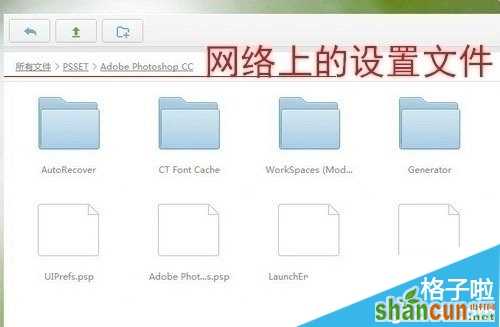
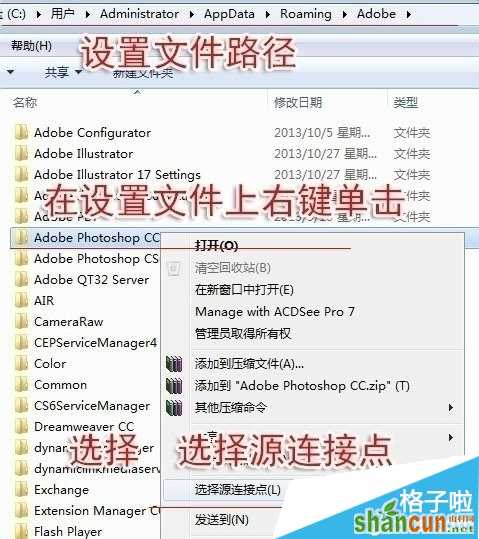

1:要有一个自己的网盘,方便你在公司和家里随时使用,随时同步你自己的设置和数据。
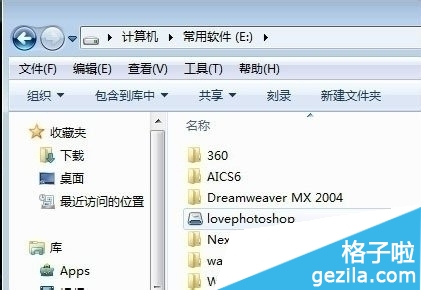
2:要安装一个硬链接创建软件,把要备份的设置文件,硬链到网盘里,这样只要系统里的文件改变了,网盘里的也自己同步。不用你再手动去复制备份改变的文件。这就是硬链接的好处,不用你手动备份。我试过把Photoshop卸载重新安装后,把网盘里的设置文件拷贝到刚安装的Photoshop 设置文件覆盖,网盘里的就和电脑里的完全同步了。
硬链接创建软件
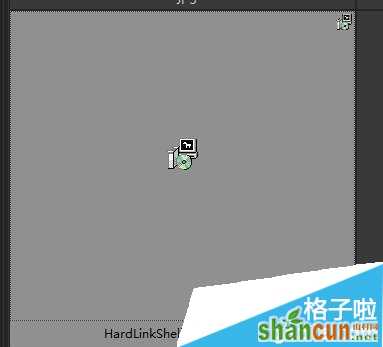
3:开始备份,找到Photoshop设置文件的位置。在设置文件上右键单击,选择----选择源连接点
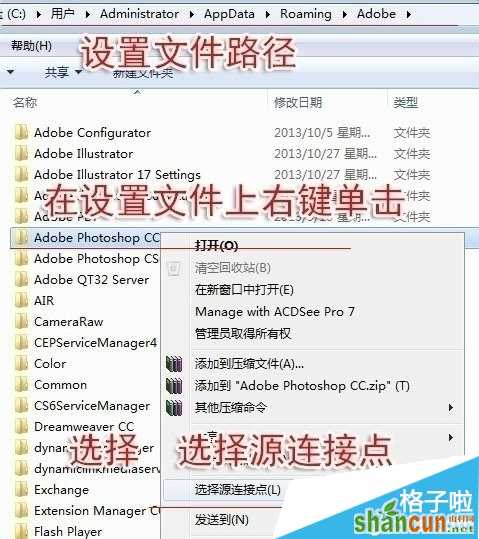
4:到自己的网盘客户端里(同步版的哦),右键单击,选择创建为目录连接点,这样系统里的Photoshop CC设置文件就自动在网盘客户端里创建了一个同步文件夹,一摸一样的哦,内容随时同步。
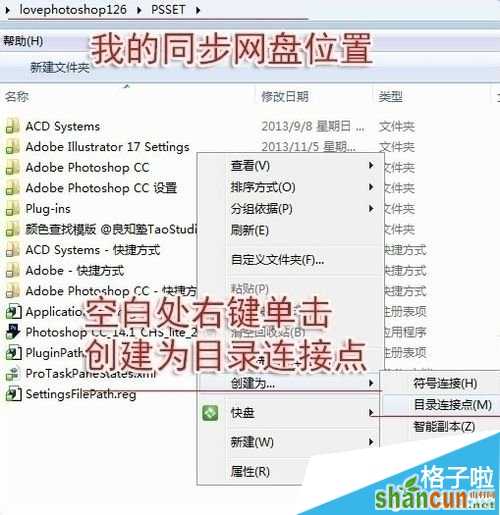
5:看这个是我自己的网盘,我在用Photoshop的时候,只要有改变设置的地方,它自己就能同步!
这里面有个AutoRecover的文件夹是Photoshop自动备份文件夹,我刚新建了一个件,产生了自动备份,它也给我传到网上去了。
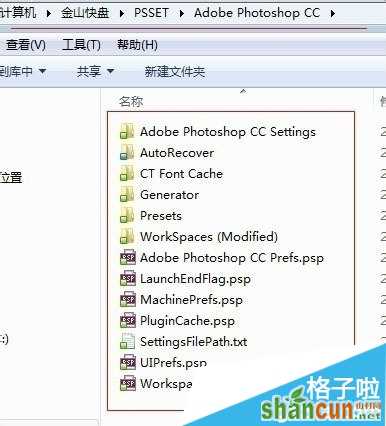
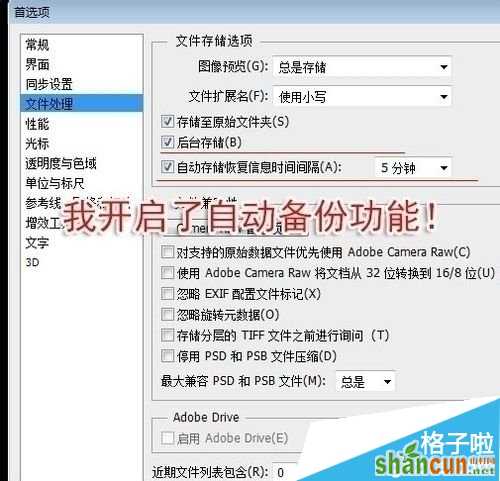
6:只要是Photoshop的设置该软件都给你备份,建议大家暂停网盘自动备份功能,不然会把很多你不需要的都给你备份上去,需要时在同步一下网盘就OK了。
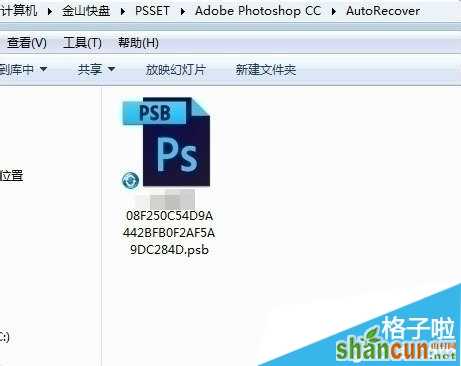
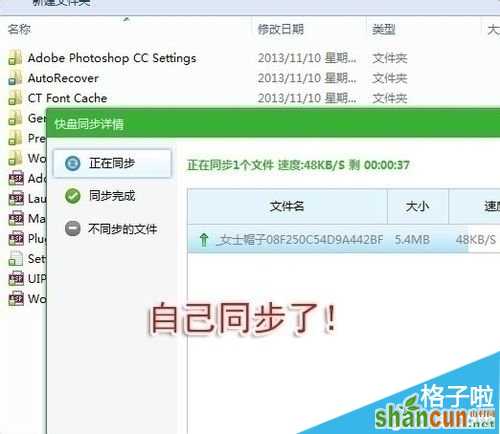
7:等到了家里,您的同步网盘一开,自动同步网上的设置文件,Photoshop和公司的设置就一样了。
















